Steam エラー 4008 – 意味と修正方法

Warhammer 40,000: Darktideをプレイしようとした際、サーバーへの参加に失敗するエラーコード4008を修正する方法を見つけ、このエラーが発生する理由を学びましょう。

現代のゲームは、Epic Games やSteamなどのオンライン ゲーム ストアによって大きな飛躍を遂げました。何百万人ものプレイヤーが友達とゲームをプレイしたり、プラットフォーム上で新しい友情を築いたりしています。ただし、Epic Games と Steam ゲーム ストアにゲームがある場合は、両方のプラットフォームで同じフレンド リストとアカウント関連データを使用したいと思うかもしれません。それは、Epic Games を Steam にリンクすることで可能になります。
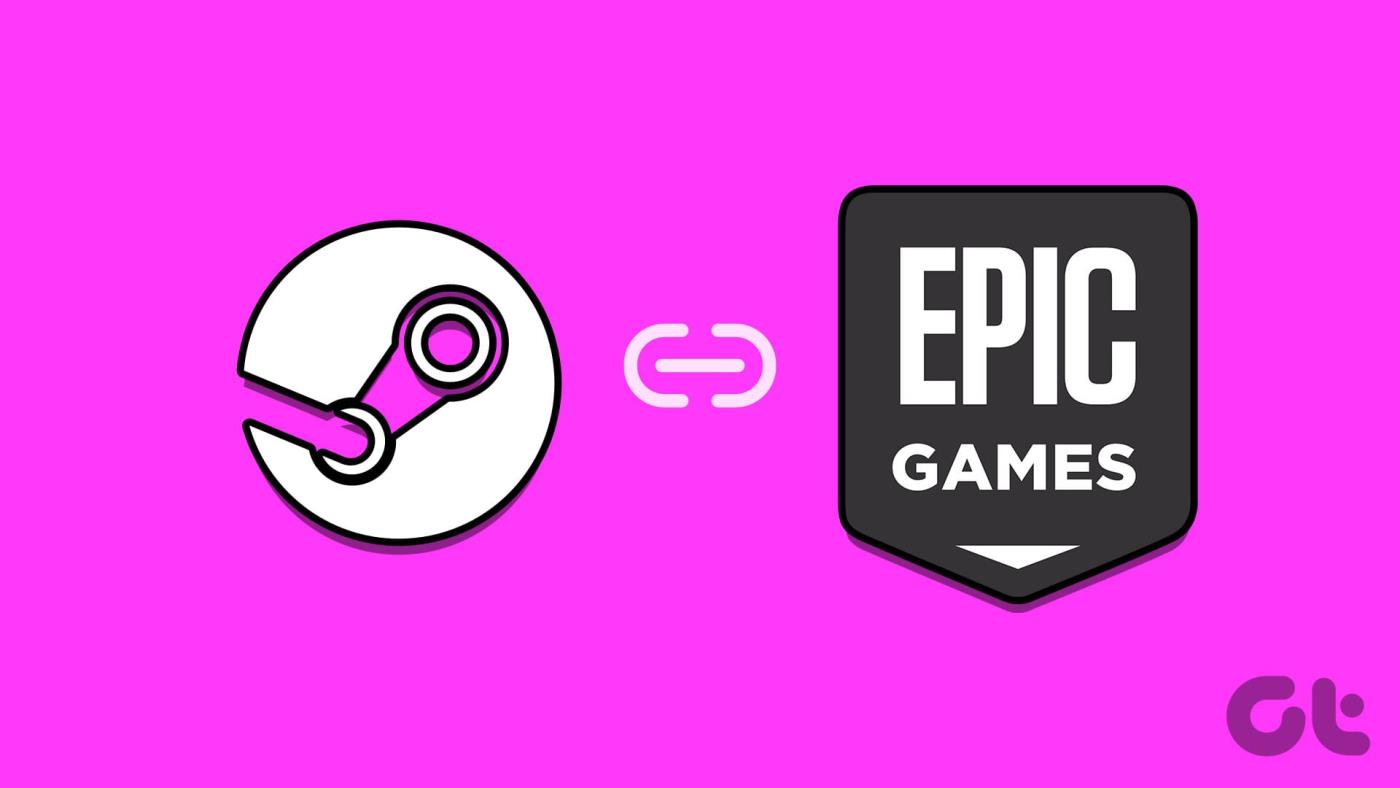
このガイドでは、Epic ゲームを Steam にリンクする可能性と、その際に覚えておくべきことについて説明します。ゲーム ライブラリを同期することはできませんが、ユーザーは実績をリンクし、Steam から Epic Game ストアのフレンド リストにアクセスすることができます。さぁ、始めよう。
こちらもお読みください:Windows 11でSteamがコントローラーを認識しない問題を修正
進化し続けるデジタル ゲームの状況において、Epic Games や Steam などのプラットフォームはゲーマーの間でよく知られた名前になりました。各プラットフォームは確実に目立つため、ゲーマーにとって 1 つを選択するのは困難です。結果として、最善の方法は Epic アカウントを Steam にリンクすることです。
これにより、ユーザーは多くのメリットを享受し、ゲーム体験を向上させることができます。ただし、Epic Games を Steam にリンクする手順に入る前に、いくつかの点を考慮する必要があります。

以上で、アカウントをリンクしたい場合は、次のセクションで実行する必要がある手順について説明します。
こちらもお読みください: Windows で Epic Games ランチャーが開かない問題を修正
ここでは、Epic Games アカウントを Steam に問題なく接続するためのステップバイステップのガイドを示します。
ステップ 1: Epic Games を起動するか、デスクトップまたは Mac 上の Web ブラウザで以下のリンクからアクセスします。
ステップ 2:アカウントにログインし、右上隅にあるユーザー名をクリックし、[アカウント] を選択します。

ステップ 3:「アプリとアカウント」を選択します。
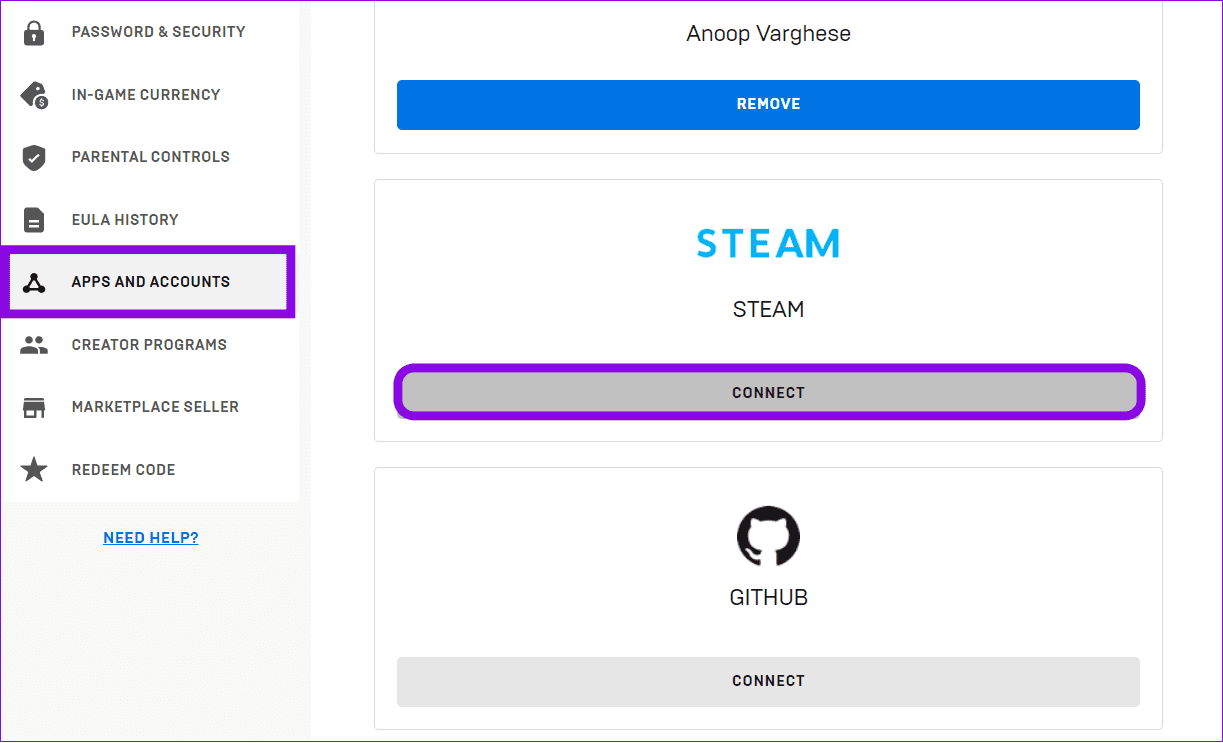
ステップ 4: Steam の下の [接続] を選択し、[アカウントをリンク] を選択します。
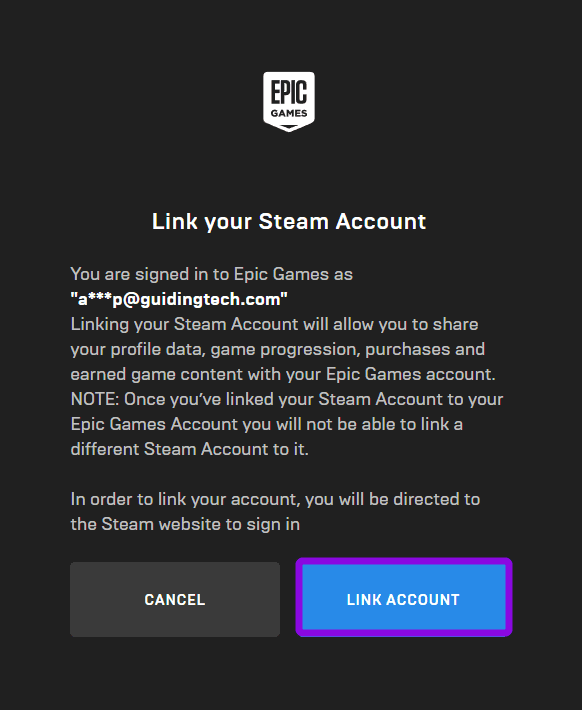
ステップ 5: Steam アカウントにログインします。
ステップ 6: [サインイン] を選択して確認します。
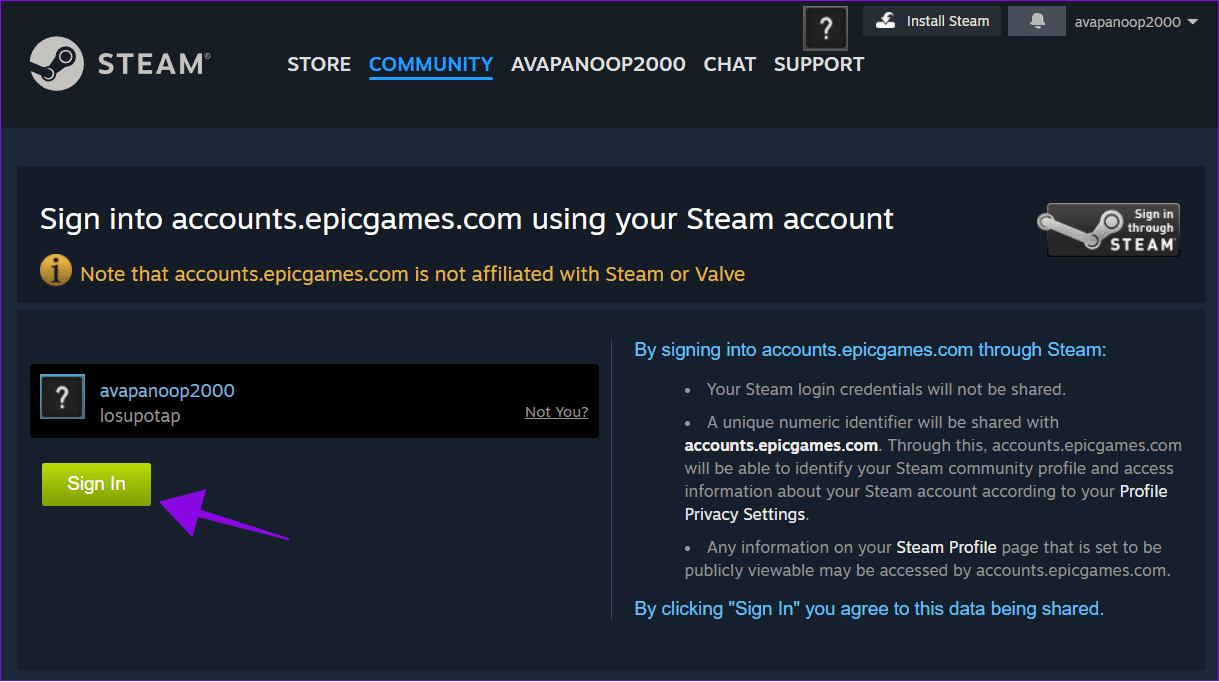
こちらもお読みください: Windows 11 で Steam の「無効なデポ構成」エラーを修正する方法
アカウントのリンクと同様に、Steam アカウントを Epic Games から切断するのも簡単です。従う必要がある手順は次のとおりです。
ステップ 1: Epic Games にアクセスし、アカウントにログインします。
ステップ 2:ユーザー名を選択し、[アカウント] を選択します。

ステップ 3: [アプリとアカウント] を選択し、Steam で [削除] を選択します。
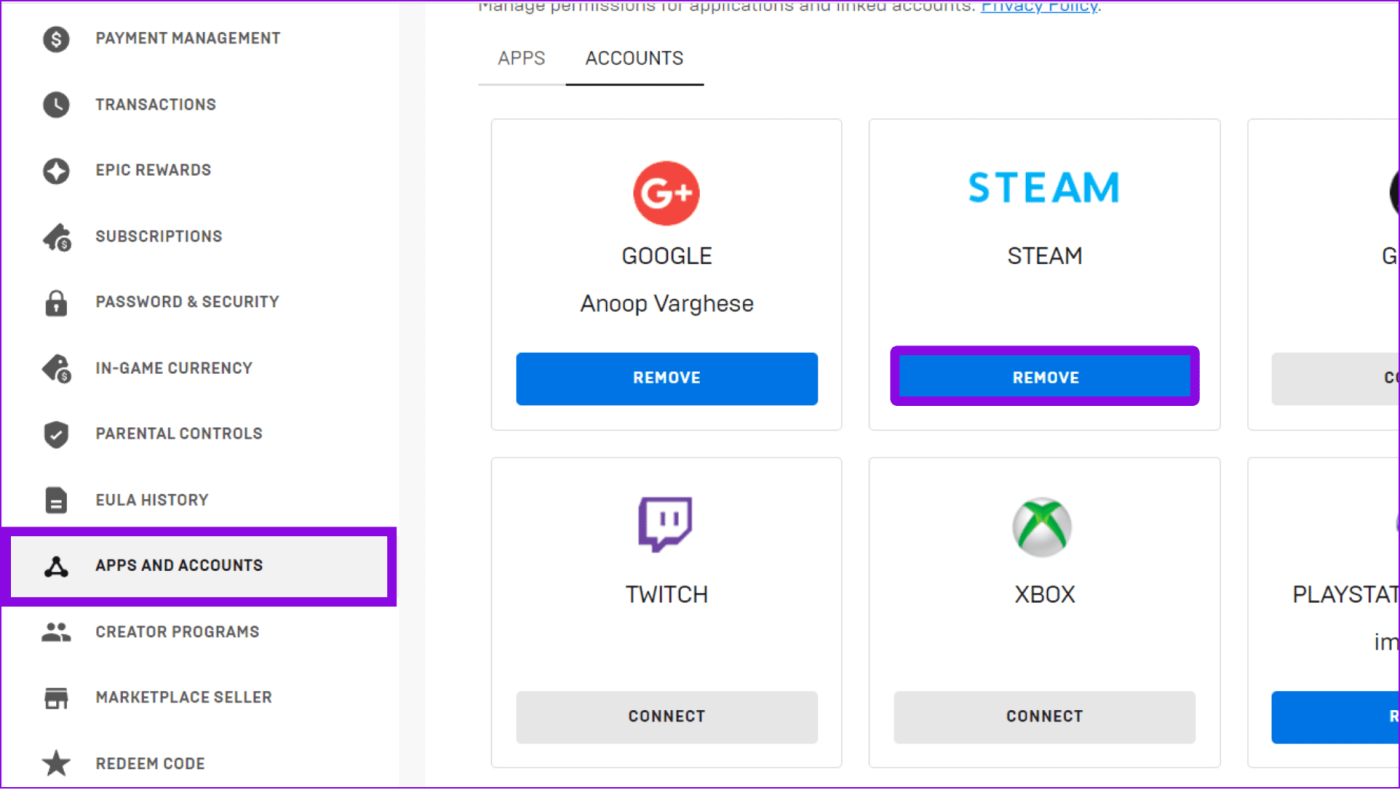
ステップ 4: [リンク解除] を選択して確認します。
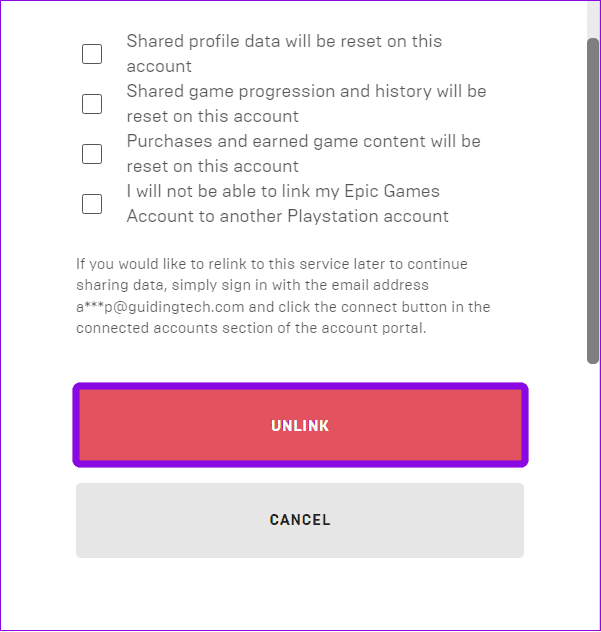
アカウントのリンクが解除され、その旨が通知されます。アカウントを削除すると、そのアカウントを Epic Games アカウントに再度リンクすることはできません。
こちらもお読みください: Steam アカウントを完全に削除する方法
1. Steam アカウントのリンクを解除すると、Epic Games と共有されたデータも削除されますか?
はい。 Steam アカウントと Epic Games アカウントのリンクを解除すると、2 つのプラットフォーム間で以前に共有されていたデータが削除されます。これには、他のデータとともにインポートされた友達リストが含まれます。ただし、詳細は関連するゲームやサービスによって異なる場合があります。
2. Epic Games を Steam に接続できますか?
Steam を Epic Games に追加することはできますが、Steam はプラットフォーム内に Epic Games データを追加する同様のオプションを提供しません。
Epic GamesとSteamはそれぞれ得意分野があるため、1つのゲームストアだけを利用するのは難しい場合があります。最大の問題は、友達リストやその他の関連データを転送できないことでした。 Epic Games を Steam にリンクすることで、ユーザーはこれを簡単に行うことができます。したがって、プラットフォームに関係なく、友達と一緒にプレイを続けてください。
Warhammer 40,000: Darktideをプレイしようとした際、サーバーへの参加に失敗するエラーコード4008を修正する方法を見つけ、このエラーが発生する理由を学びましょう。
PC 上でゲーム バーに「Windows デスクトップではゲーム機能を利用できません」というエラーが表示され続ける場合は、次のヒントを試して問題を解決してください。
PS5での3Dオーディオ設定方法、臨場感あふれるゲーム体験を推奨。
このガイドでは、ゲーム中に2台のモニター間でマウスを移動するために有効にする必要がある設定を詳しく説明します。
Razer Synapse 3.0を使って、キーボードのキーに二次機能を設定する方法を学び、作業効率を向上させましょう。
Xbox リモート プレイを有効にするための基本要件やトラブルシューティング手順を確認し、スムーズなゲームプレイを楽しむための11の修正方法を紹介します。
ゲーム機を購入せずにPCでXbox360ゲームを楽しむ完全ガイド。エミュレーターを使用して簡単にプレイできます。
Xbox 起動音を無効にするには、[設定] > [一般] > [音量とオーディオ出力] > [追加オプション] を開き、[起動音をミュート] をオンにして無効にします。
PS Remote Play を使用すると、PS5 コントローラーを使ってPCでPlayStationゲームをプレイできます。ゲームプラットフォームでDualSenseコントローラーをサポート。
Steamには、想像を絶するあらゆるジャンルを網羅する50,000以上のビデオゲームが用意されていますが、中には見せたくないゲームもあります。この記事では、Steamでゲームを非表示にする方法を詳しく説明します。








